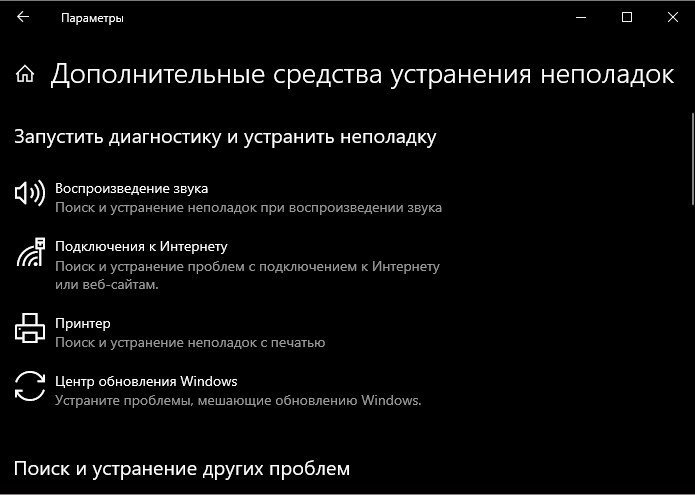Основной причиной ошибки 80072EFE в центре обновления Windows является разрыв соединения между вашим компьютером и серверами microsoft. Это означает, что ошибка может быть из-за плохого интернета с вашей стороны или сервер microsoft временно не работают. Если ваше интернет-соединение прерывается, то может быть так, что вирус-руткит может быть виновником этой проблемы. Также, сторонние антивирусы и брандмауэры могут блокировать подключение к серверам по обновлению и тем самым вызывать ошибку.
Ошибка 80072EFE может появляться на Windows 7 и Windows 10 и дополняться следующим сообщением «Соединение с сервером было разорвано» и иметь код:
- ERROR_INTERNET_CONNECTION_ABORTED
- WININET_E_CONNECTION_ABORTED
- ERROR_WINHTTP_CONNECTION_ABORTED
Как исправить ошибку 80072EFE в Windows 10/7
- Подождите минут 7. Дело может быть в самих серверах Microsoft.
- Перезагрузите роутер (модем) и ПК.
- Отключите сторонний антивирус и брандмауэр и проверьте обновления.
- Воспользуйтесь антивирусным сканером .
- Если у вас есть программа или расширение в браузере VPN/Прокси, то отключите или удалите на время.
- Местные провайдеры дают свой нестабильный DNS. Измените DNS-адрес и сбросьте Winsock, TCP/IP, DNS .
Вы должны понимать, что ошибка 80072EFE по большей части связана с прерыванием интернет соединения, когда ваш компьютер не может стабильно подключаться к серверам Microsoft. По этому, уделите внимание сторонним программ, которые работают с сетевым соединением. Если выше, быстрые пункты не помогли вам решить проблему, то приступим к более радикальным способам.
1. Устранение неполадок
Запустите устранение неполадок сетевого адаптера и центра обновления Windows 10. Откройте «Параметры» > «Обновление и безопасность» > «Устранение неполадок» > справа «Дополнительные средства устранения неполадок«. В списке запустите следующую диагностику:
- Подключение к Интернету
- Сетевой адаптер
- Центр обновления Windows

2. Исправление для Windows 7, Windows 8 и Server
Если вы используете старые операционные системы как Windows 7, Windows 8.1 или серверные Windows Server 2012, Windows Server 2008 R2 SP1, то нужно вручную обновить агент обновления Windows, скачав с официального сайта Microsoft.
Для Windows 8 и Windows Server 2012:
- 32-разрядные версии Windows 8 ( KB2937636 )
- 64-разрядные версии Windows 8 ( KB2937636 )
- 64-разрядные версии Windows Server 2012 ( KB2937636 )
Для Windows 7 (SP1) и Windows Server 2008 R2 (SP1)
- 32-разрядные версии Windows 7 (SP1)
- 64-разрядные версии Windows 7 (SP1)
- 32-разрядные версии Windows Server 2008 R2 (SP1)
- 64-разрядные версии Windows Server 2008 R2 (SP1)
- Windows Server 2008 R2 (SP1) с архитектурой Itanium
3. Удаление папки Catroot2
В системной папке Catroot2 находятся подписи обновлений Windows. Любое повреждение подписи может вызвать ошибку 80072EFE в центре обновлений Windows. По этой причине нужно удалить эту папку. Чтобы удалить папку Catroot2 нужно сначала отключить службу, которая работает в этой папке. Приступим.
Шаг 1. Нажмите Win+R и введите services. msc, чтобы открыть службы. Далее найдите службу «Службы криптографии» и нажмите по ней два раза. В новом коне свойств нажмите на «Остановить«. Не закрывает это окно и перейдите ниже к шагу 2.
Шаг 2. Откройте проводник (Этот компьютер) и перейдите по пути C:\Windows\System32\. Найдите папку Catroot2 и удалите её.

Шаг 3. Мы остановили службу в шаге 1, чтобы была возможность удалить папку. Теперь нужно эту службу включить обратно. Приступите к шаг 1 и включите службу криптографии. Далее проверьте обновления.
4. Сброс папки SoftwareDistribution
Мы создадим новую папку SoftwareDistribution, которая отвечает за обновления в Windows 10. Только мы пойдем другим и более быстрым путем, чем выше с папкой Catroot2. Запустите командную строку от имени администратора и введите команды по очереди:
Ошибка 80072efe в Центре обновления Windows – как исправить?
Во время установки очередного обновления может произойти сбой, а основной контент на странице и вовсе не отобразится. Это связано с тем, что наблюдается разрыв соединения, в результате чего выполнить загрузку с использованием интернета не удается. Но что делать, если произошла ошибка 80072efe в Центре обновления Windows 10 или 7? Как правило, достаточно запустить диагностику системы и устранить обнаруженные проблемы. Также существуют и другие способы, связанные с удалением системной папки и ее сбросом. О каждом варианте мы расскажем дальше, поэтому внимательно изучайте материал!
Как исправить ошибку 80072efe в Центре обновления Windows?
Стоит отметить, что указанная ошибка 80072efe сигнализирует о невозможности установить связь. Возможно, это связано с вашим интернетом или сбоями на серверах Microsoft. В любом случае не будем вдаваться в подробности, а перейдем к решению проблемы:
- Ждем несколько минут, если произошел сбой на серверах Microsoft.
- Перезагружаем маршрутизатор и ПК.
- Временно отключаем антивирус и пытаемся открыть Центр обновлений Windows.
- Проверяем компьютер с помощью брандмауэра (запустите полное сканирование).
- Временно отключаем VPN (даже если расширение в браузере).
- Изменяем DNS.
Выше были представлены общие рекомендации, однако существуют и более специфические способы.
Обратите внимание! Если у вас установлена старая версия Windows, то вручную обновите агент обновлений. Для этого используйте официальный сайт Microsoft и доступную в интернете информацию.
Способ 1: запуск диагностики
С помощью стандартных возможностей Windows можно запустить диагностику, дабы установить причину ошибки 80072efe. В этом случае выбранные компоненты системы будут проверены, а вы получите нужную информацию. Для запуска сканирования делаем следующее:
- Открываем «Параметры» и переходим в раздел «Обновления и безопасность».
- Заходим во вкладку «Дополнительные средства устранения неполадок».

Выбираем «Дополнительные средства устранения неполадок»

Если обнаружены какие-либо ошибки, то исправляем их.
Способ 2: временное удаление папки Catroot2
Кто не знает, в папке Catroot2 хранятся все подписи обновлений Windows. Если важный компонент будет поврежден, то возникнет ошибка 80072efe. Поэтому, чтобы устранить неполадку, следует вручную удалить директорию. Но не все так легко, ведь первым делом потребуется отключить соответствующую службу:

Вводим команду services. msc

Останавливаем «Службы криптографии»
А затем остается открыть проводник и перейти по такому пути: C:\Windows\System32\. Там находим директорию Catroot2, выделяем ее, а после нажимаем клавишу Delete. Как результат – ошибка 80072efe в Центре обновления Windows будет исправлена. Для более полного эффекта можете перезагрузить компьютер.

Удаляем папку Catroot2
Важно! В конце не забудьте включить службу криптографии.
Способ 3: выполняем сброс папки SoftwareDistribution
Если ничего не позволило убрать ошибку 80072efe, то предлагаем создать новую папку SoftwareDistribution. Только для этого будем использовать командую строку, запущенную от имени администратора. В нее вам последовательно нужно ввести следующие команды:
- net stop wuauserv
- net stop cryptSvc
- net stop bits
- net stop msiserver
- ren C:\Windows\SoftwareDistribution SoftwareDistribution. mywebpc
- net start wuauserv
- net start cryptSvc
- net start bits
- net start msiserver

Используем командую строку для исправления ошибки 80072efe
Естественно, после каждого запроса нажимаем клавишу Enter.
Вывод
Таким образом, мы выяснили, как исправляется ошибка 80072efe в Центре обновления Windows. Используйте все представленные способы, ведь так вы точно устраните неполадку. Если ничего не помогло, то опишите свою проблему в комментариях. Мы постараемся вам ответить и объяснить порядок действий!
Код ошибки 0x80072eff windows xp
If errors occurring in several programs or applications and are happening, then the culprit is your OS. Fix Error Code 0x80072eff Microsoft Update by changing the equipment, after a device was installed in your pc, particularly when the problem occurs. Additionally, a hard drive that is full and RAM that is less can additionally cause Windows to malfunction.
You need to find both the programmatic as well as the runtime condition where these errors occur. Because these principles are explained for for those who to use, sometimes the pre-requisites are returned by low-application software. Sometimes the signal is returned by a function substantially eliminated and strong in the stack from your personal signal which is handling the failure.
Application record Checker is a good applications included with Windows that allows you to restore corruptions in program files and check for (including Error Code 0x80072eff Microsoft Update). System File Checker may try if it finds added critical application file or problems, to bring back the files that are debatable routinely.
A bluescreen of Death (BSOD), formally called an ending error, happens when Windows puts up with a serious error and is forced to “stop” completely.
Microsoft is constantly upgrading Windows application files that may be connected to this failure and improving. Sometimes working your problem signal out Error Code 0x80072eff Microsoft Update malfunctions could not be as difficult as updating Windows using Region which is added that ms makes on an ongoing foundation or the service Pack.
Troubleshooting you can difficult, since you might be offered no choice but to restart with a blue-screen malfunction. Luckily, just about any STOP malfunction includes a code that may be used to analyze a fix.
- Click the start menu.
- Press “control” in the search box. Don’t reach ENTER however!
- While keeping CTRL-Shift in your keyboard, hit on ENTER.
- You may be caused with an authorization dialogue box.
- Click Yes.
- A black-box will open with a cursor that is flashing.
- Kind “sfc /scannow” and hit ENTER.
- Program File Checker will start checking for Error Code 0x80072eff Microsoft Update additional program Document issues as well as (have patience – the program check usually takes a while).
- Follow the orders that are onscreen.
Microsoft Windows Update
Windows XP
Microsoft Update
Vista Home Basic
Vista Home Premium
Windows Vista
Vista Ultimate
Windows 7 Enterprise
Windows 7 Home Basic
Windows 7 Home Premium
Windows 7 Professional
Windows 7 Starter
Windows 8
Windows 8.1
Пользователи, у которых на устройствах стоит операционная система Windows 10, получили много новых возможностей, однако приложения работают не совсем стабильно и часто возникают баги. Если при скачивании игр или других приложений через магазин Windows 10, он вылетает, тормозит и виснет, то можно постараться исправить это самостоятельно. Попробуем вместе разобраться в том, как это сделать.
Код ошибки 0x80072EFD — что это
Ошибка 0x80072EFD может возникать, если вы пытаетесь войти в Магазин Виндовс 10 или когда пытаетесь его обновить.
Обычно ошибка сопровождается таким комментарием: «Подключение к Store не было выполнено. Может быть, это произошло из-за проблем на сервере либо вышло время ожидания отклика программы. Вы можете попробовать подключиться снова через несколько минут».
Стоит сказать, что перед тем, как пробовать исправить ошибку, стоит сделать сохранение настроек устройства с помощью системы восстановления. Тогда в случае появления проблем вы сможете откатить систему к заданной точке и восстановить работоспособность системы.
Фиксим ошибку с кодом 0x80072EFD
Перечислим основные причины и методы устранения ошибки:
- Иногда бывает, что проблема со входом в Windows Store 10 временная, поэтому стоит попробовать перезапустить утилиту через несколько минут и проверить, не устранена ли проблема.
- Возможно, проблема Windows Store 10 вызвана тем, что установлена старая версия программы. В таком случае следует обновить программу до последней версии. Нелишним будет обновить все другие программы, установленные на устройстве.
- Как вариант, бывает, что работа магазина Windows 10 блокируется брандмауэром или антивирусной системой, установленной на вашем девайсе. Проверить это довольно просто: выключите антивирус и приостановите работу брандмауэра на некоторое время. Проверьте, работает ли магазин при таких условиях. Если ошибка исчезла, стоит перенастроить брандмауэр и антивирусник, добавив программу в список разрешённых.
- Иногда ошибка с кодом 0x80072EFD возникает из-за отсутствия прав доступа. В таком случае следует перезапустить устройство от имени администратора, запустить редактор реестровых данных и найти директорию профилей. Путь к директории обычно такой: HKEY_LOCAL_MACHINESOFTWAREMicrosoftWindowsNTCurrentVersionNetworkListProfiles.
Далее, кликая правой клавишей мышки по пункту Профили, находим пункт Разрешения. В появившемся окне выбираем опцию дополнительных настроек.
Ставим галочку в пункте, в котором указан доступ других пользователей и применяем изменения.
Теперь следует перезагрузить устройство и проверить, устранены ли ошибка магазина Windows 10 с изменёнными настройками администрирования.
- Если неизвестна причина возникновения ошибки или нет времени разбираться, то можно воспользоваться стандартным для ОС Windows 10 Мастером устранения ошибок. Открываем Мастер, далее переходим к разделу «Сети и интернет», выбираем «Сетевой адаптер» и следуем инструкциям, которые предлагает Мастер настройки.
- Довольно частым багом для Windows Store 10 является проблемы со входом и скачиванием приложений из-за некорректно установленных временных и региональных настроек. Чтобы устранить эту причину, проверяем, правильная ли дата и время отображены на экране, заходим в «Язык и Региональные стандарты» через «Панель управления». Корректируем время, дату и выбираем правильную область проживания.
- Иногда ошибка с кодом 0x80072EFD появляется из-за замусоренности кэша Windows Store 10. Тогда для устранения проблемы нужно очистить реестр. Для этого перезагружаем устройство с правами администрирования и в командной строке набираем wsreset и вводим Enter. Эта команда автоматически сбрасывает реестр магазина и, возможно, восстановит работу магазина.

Настройка Internet Explorer
Если изменения ничего не дали, можно попробовать отключить proxy-сервер с помощью командной строки. Открываем командную строку с правами администратора, прописываем команду netshwinhttp reset proxy и нажимаем Enter.
- Ещё один действенный способ устранения ошибки с кодом 0x80072EFD — очищение внутреннего содержимого директории Распределения программного обеспечения. Открываем командную строку с правами администратора, прописываем две команды, после каждой нажимаем Enter:

Остановка работы обновлений Windows 10
Эти команды останавливают работу обновлений.
Далее, находим папку Распределения программного обеспечения в C: Windows, выделяем всё содержимое директории и отправляем в корзину. Для удобства можно воспользоваться горячими клавишами:
- комбинация кнопок Ctrl + A отмечает всё содержимое, затем нажимаем кнопку Del на клавиатуре.
Затем нам стоит выполнить перезагрузку устройства либо обновить службы Windows 10 с помощью команд:
- Сначала в командной строке с правами администратора прописываем net start wuauserv, нажимаем Enter.
- Затем там же прописываем net start bits и нажимаем Enter.
- В случае когда после проведённых изменений код ошибки 0x80072EFD поменялся на другой, но проблемы всё равно остались, можно выполнить следующие шаги:
- Код 80072EFF подразумевает, что на вашем устройстве выключен TLS.
Чтобы снова его включить, запускаем Internet Explorer, открываем «Свойства браузера», далее открываем дополнительные настройки и выбираем вкладку «Безопасность». В строке «Использовать TLS 1.2» должна стоять галочка. Убеждаемся в этом или ставим сами, применяем изменения.
Дополнительные настройки Internet Explorer
- Код 801901F7 подразумевает, что на вашем устройстве проблемы со службой обновлений. Попробуем запустить её, используя Services. msc.
Запускаем «Службы», во вкладке «Службы (локальные)» открываем «Центр обновления Windows». В появившемся окне устанавливаем тип запуска «Автоматический» и применяем настройки.
Заключение
Если ваш Windows Store 10 плохо работает и появляется ошибка с кодом 80072EFD, то эту проблему можно устранить самостоятельно. Для этого нужно понимать причину и выбрать правильный способ, чтобы её пофиксить.
Ошибка 0x80248007 означает, что в «Центре обновления Windows» не хватает каких-то файлов или «Центр обновления Windows» не может найти условия лицензионного соглашения на использование программного обеспечения.
Данная ошибка обычно случается, когда вы пытаетесь обновить Windows или любые драйвера для операционной системы используя «Центр обновления Windows». Обновление не сможет скачаться и установить себя, и вы будете получать эту ошибку, чтобы вы не делали.
Microsoft были в курсе данной проблемы и должны били исправить ее в обновлении для Windows. Но она до сих пор возникает в системе у достаточного количества пользователей.
Исправляем ошибку 0x80248007
Метод №1 С помощью Командной строки
Эта ошибка иногда может быть решена с помощью ручного запуска «Службы установки Windows». Для этого сделайте следующее:
- Нажмите правой кнопкой Windows на «Пуск» и выберите «Командная строка(администратор)».
- Напишите в «Командной строке» команду net start msiserver и нажмите Enter.
- Далее пропишете команду exit для выхода из «Командной строки».
Теперь у вас появится возможность скачать и установить нужное вам обновление без появления ошибки 0x80248007.
Метод №2 Перезапустить службу «Центра обновления Windows»
Вам необходимо остановить службу «Центра обновления Windows», удалить временные файлы обновлений и запустить эту службу заново. Временные файлы могут быть корнем проблемы, и если так, то их удаление сможет решить сложившуюся ситуацию.
https://mywebpc. ru/windows/80072efe-update/
https://itduo. ru/oshibka-80072efe-v-tsentre-obnovleniya-windows-kak-ispravit/
https://gepeek. ru/kod-oshibki-0x80072eff-windows-xp/